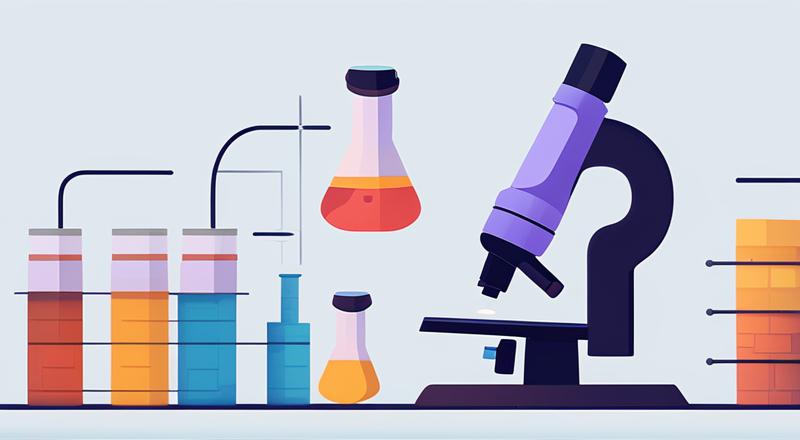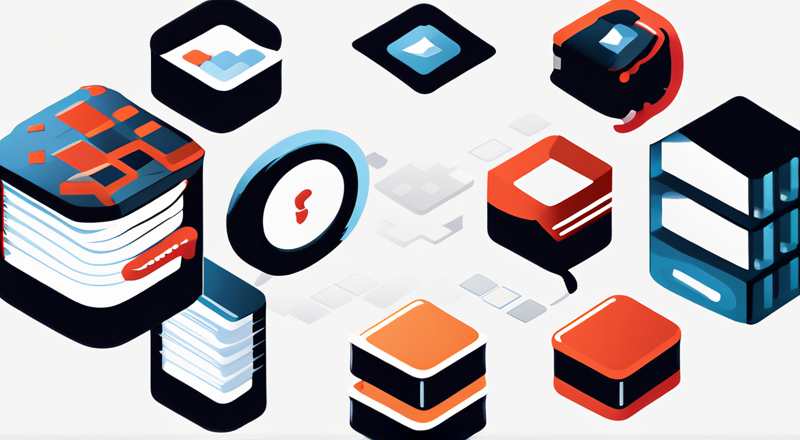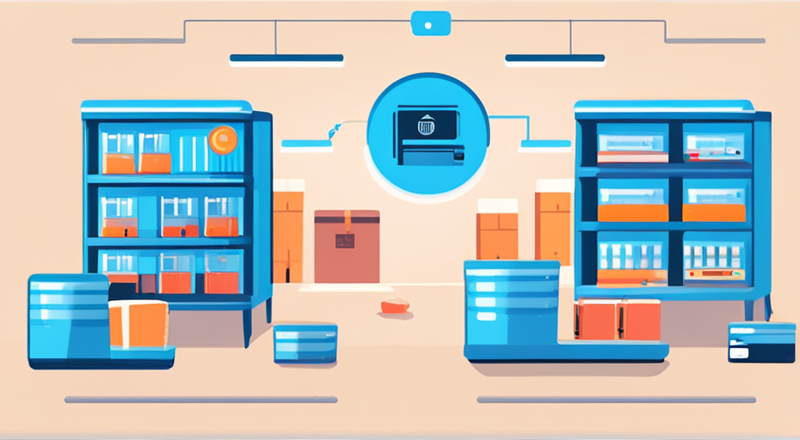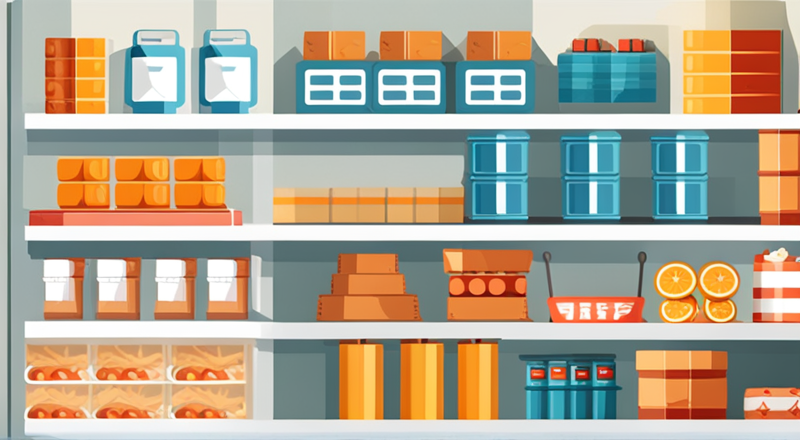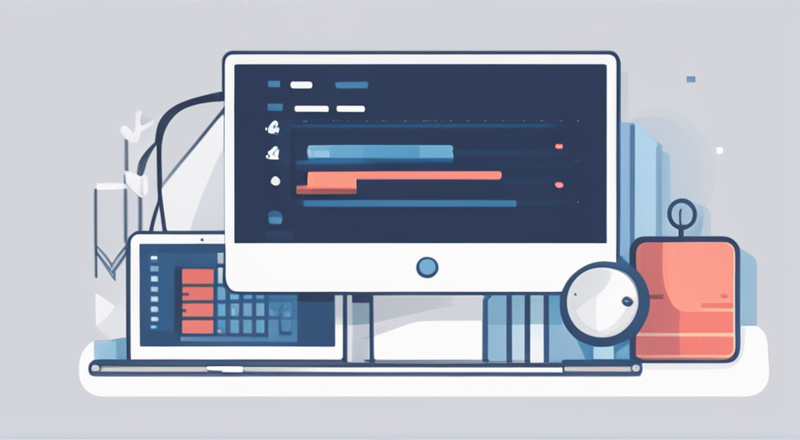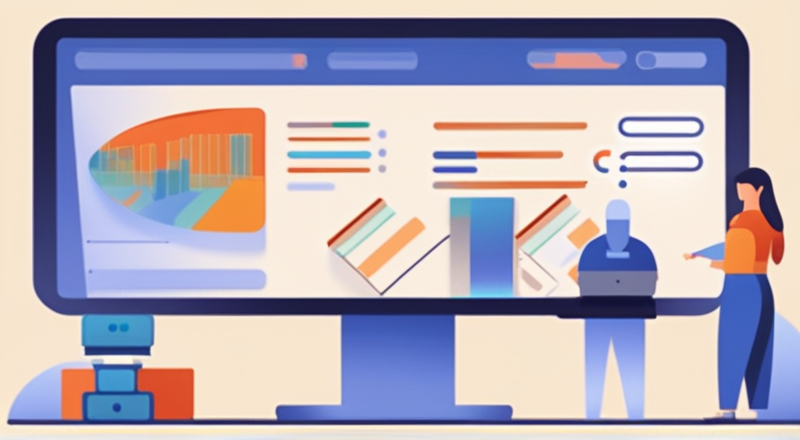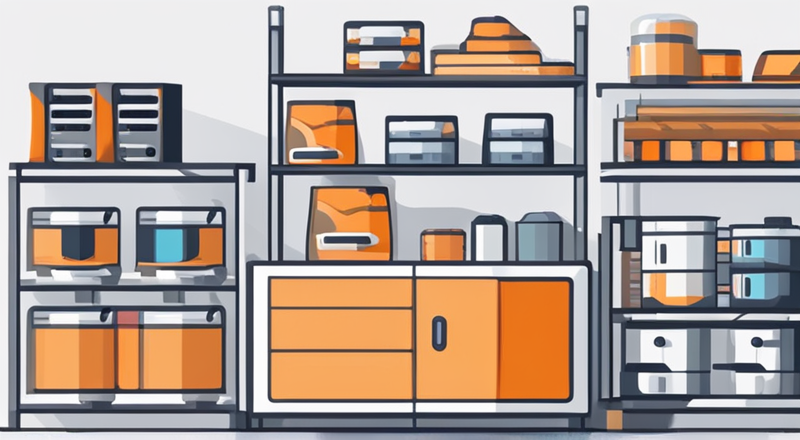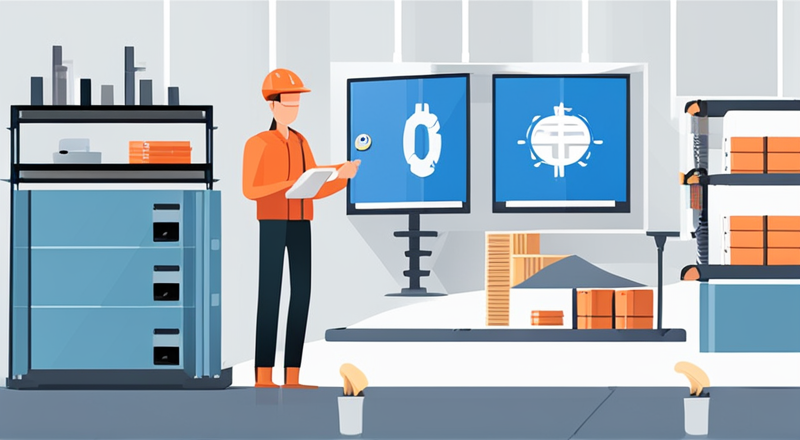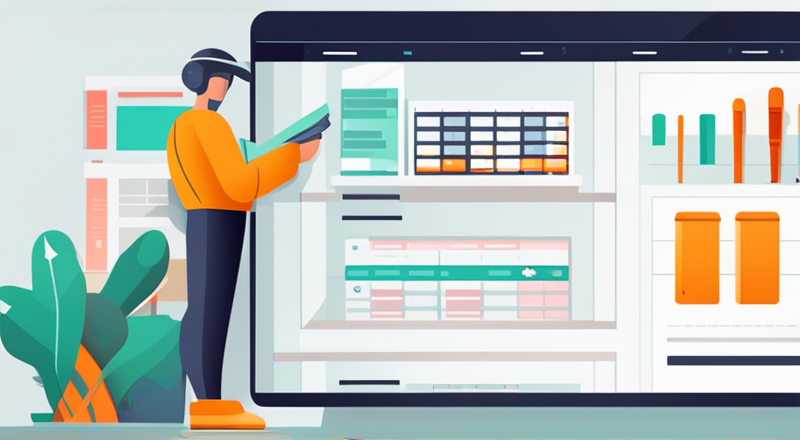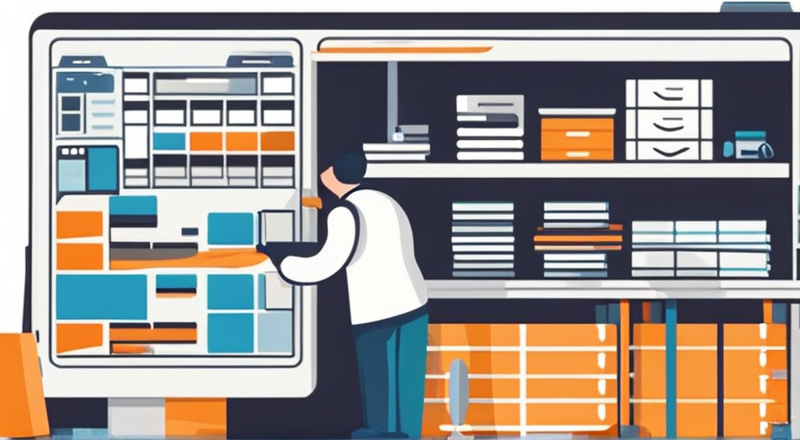如何使用Excel制作高效的生产报表?
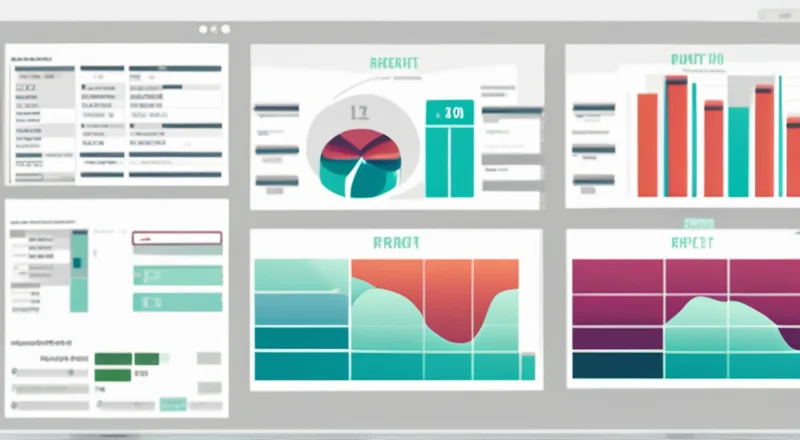
在当今快节奏的制造业中,准确且及时的生产报表对于企业的管理和决策至关重要。Excel,作为一款功能强大的数据处理工具,可以帮助我们快速有效地生成生产报表。本篇文章将详细指导您如何利用Excel来创建和维护生产报表,涵盖从基础设置到高级分析的各个环节。
首先,我们需要明确生产报表的目的和内容。通常情况下,生产报表会包含生产数量、生产时间、设备使用情况、生产效率等信息。了解这些基本信息后,我们就可以开始着手构建我们的生产报表。
一、准备工作
在开始之前,确保您的Excel版本是最新的,因为不同版本的Excel可能有不同的功能和操作方式。此外,还需要准备好所有相关的生产数据,包括但不限于产量、工时、设备使用记录等。
1.1 确定报表结构
一个好的报表结构可以使数据分析更加直观。在设计报表之前,先考虑报表需要展示哪些内容。常见的生产报表可能会包括以下几个部分:
- 基本信息:如日期、生产批次号、生产产品型号等。
- 生产数据:例如产量、工时、原材料消耗量等。
- 设备使用情况:设备的开机时间、停机时间、故障次数等。
- 生产效率:根据生产时间和产量计算出的生产效率。
确定了报表的基本框架后,我们就可以开始在Excel中建立工作表了。
二、基础设置
2.1 创建工作表
打开Excel,新建一个工作簿,然后根据您的需求创建多个工作表。比如,可以分别设立“基本信息”、“生产数据”、“设备使用情况”、“生产效率”四个工作表。
2.2 设置单元格格式
在Excel中,单元格的格式对于数据的展示效果至关重要。您可以根据需要设置数字、日期、货币等多种格式。例如,在“基本信息”工作表中,可以将“日期”列设置为日期格式,便于后续的数据分析。
三、数据录入
3.1 数据录入原则
为了保证数据的准确性,在录入数据时应遵循一定的原则:
- 确保每次录入的数据都是经过验证的。
- 保持数据的一致性,比如日期格式统一。
- 避免空值或错误值的出现。
3.2 使用数据验证功能
Excel提供了数据验证功能,可以帮助我们在录入数据时减少错误。例如,在录入“日期”时,可以通过设置数据验证规则来限制只能输入日期格式的数据。
四、公式与函数应用
4.1 基础公式
在生产报表中,我们经常需要进行一些简单的数学运算。Excel内置了大量的基础公式,如SUM(求和)、AVERAGE(平均值)、MAX(最大值)和MIN(最小值)等。
例如,在“生产数据”工作表中,我们可以使用SUM函数来统计每天的总产量:
=SUM(B2:B31)这里假设B列代表每天的产量。
4.2 高级函数
除了基础公式外,Excel还提供了一些高级函数,如VLOOKUP(垂直查找)、HLOOKUP(水平查找)、INDEX(返回特定位置的数据)、MATCH(匹配特定值的位置)等。
在“生产效率”工作表中,我们可以通过这些高级函数来计算每台设备的平均生产效率。例如,我们可以使用VLOOKUP函数来查找某个设备对应的总产量,并通过总产量除以总工时来得到该设备的生产效率。
五、图表与可视化
数据的可视化可以让报表更具吸引力,同时也更易于理解和分析。Excel提供了多种图表类型,如柱状图、折线图、饼图等,可以根据实际需要选择合适的图表类型。
5.1 制作柱状图
柱状图是一种常见的数据展示方式,适用于对比不同类别的数据。例如,我们可以制作一张柱状图来比较不同设备的产量:
首先,选择要展示的数据区域,然后点击“插入”选项卡中的“柱形图”按钮。在弹出的菜单中选择一种柱状图类型,Excel将自动生成柱状图。
5.2 制作折线图
折线图适用于显示数据随时间变化的趋势。例如,我们可以制作一张折线图来展示每个月的生产效率变化:
同样地,选择相应的数据区域,然后点击“插入”选项卡中的“折线图”按钮。Excel将自动生成折线图。
5.3 制作饼图
饼图适用于展示数据的占比情况。例如,我们可以制作一张饼图来展示不同类型产品的产量占比:
选择数据区域,然后点击“插入”选项卡中的“饼图”按钮。Excel将自动生成饼图。
六、数据分析与优化
完成基础的报表设计后,接下来就是对数据进行深入的分析。通过数据分析,我们可以发现生产过程中的问题和机会,并据此进行优化。
6.1 数据分析方法
数据分析是一个系统的过程,需要结合多种方法来进行。常用的数据分析方法包括描述性统计分析、趋势分析、相关性分析等。
例如,我们可以通过描述性统计分析来了解每天的平均产量、最高产量和最低产量,从而判断生产是否稳定。
6.2 利用Excel进行数据分析
Excel不仅提供了丰富的数据处理功能,还可以通过加载项等方式扩展其数据分析能力。以下是一些常用的Excel数据分析方法:
6.2.1 描述性统计分析
描述性统计分析是一种基本的数据分析方法,它可以帮助我们了解数据的基本特征,如平均值、标准差、最小值、最大值等。
在Excel中,可以通过选择“数据”选项卡中的“数据分析”功能来实现描述性统计分析。如果没有找到“数据分析”功能,可能需要先加载Excel加载项。
具体步骤如下:
- 选择“数据”选项卡。
- 点击“数据分析”按钮。
- 在弹出的对话框中选择“描述性统计”,然后点击“确定”。
- 选择需要分析的数据区域。
- 设置输出选项。
- 点击“确定”,Excel将生成描述性统计分析结果。
这些结果可以帮助我们更好地理解生产数据。
6.2.2 趋势分析
趋势分析是一种用于识别数据随时间变化趋势的方法。通过趋势分析,我们可以发现生产效率的变化规律。
在Excel中,可以通过图表来实现趋势分析。例如,我们可以制作一张折线图来展示每个月的生产效率变化:
选择数据区域,然后点击“插入”选项卡中的“折线图”按钮。Excel将自动生成折线图。
通过观察折线图,我们可以发现生产效率的变化趋势。
6.2.3 相关性分析
相关性分析是一种用于衡量两个变量之间关系强度的方法。通过相关性分析,我们可以找出影响生产效率的关键因素。
在Excel中,可以通过CORREL函数来实现相关性分析。CORREL函数可以计算两个变量之间的相关系数。
例如,我们可以使用CORREL函数来计算设备使用时间和生产效率之间的相关系数:
=CORREL(A2:A31, B2:B31)这里的A列代表设备使用时间,B列代表生产效率。
通过计算相关系数,我们可以了解设备使用时间和生产效率之间的关系强度。
6.3 报表优化建议
通过对生产报表的数据进行分析,我们可以发现一些潜在的问题和改进点。以下是一些建议,帮助您优化生产报表:
- 定期更新数据:确保报表中的数据是最新的,这样可以反映最新的生产情况。
- 简化复杂公式:尽量避免使用过于复杂的公式,以免降低报表的可读性和维护性。
- 定期备份:定期备份报表,以防数据丢失。
- 使用条件格式:通过设置条件格式,可以突出显示关键数据,如异常值、峰值等。
- 定期审查报表:定期审查报表的设计和内容,确保它们仍然符合当前的生产需求。
七、自动化与集成
随着数据量的增长,手动更新报表变得越来越困难。幸运的是,Excel提供了一些自动化和集成的功能,可以帮助我们更高效地管理生产报表。
7.1 自动化数据更新
自动化的数据更新可以节省大量的时间,提高工作效率。以下是一些自动化数据更新的方法:
7.1.1 使用数据透视表
数据透视表是一种强大的数据汇总工具,可以自动汇总和分析大量数据。
创建数据透视表的具体步骤如下:
- 选择数据区域。
- 点击“插入”选项卡中的“数据透视表”按钮。
- 在弹出的对话框中选择数据源和放置数据透视表的位置。
- 在数据透视表字段列表中,选择需要汇总的数据。
- Excel将自动生成数据透视表。
数据透视表不仅可以自动汇总数据,还可以根据不同的维度进行分析。
7.1.2 使用Power Query
Power Query是Excel的一个强大功能,可以帮助我们从不同的数据源获取数据,并进行清洗和转换。
使用Power Query的具体步骤如下:
- 选择数据区域。
- 点击“数据”选项卡中的“从表格/范围”按钮。
- 在弹出的对话框中选择数据源。
- 在Power Query编辑器中,可以进行数据清洗和转换。
- 点击“关闭并加载”按钮,将数据加载到Excel中。
通过使用Power Query,我们可以轻松地从不同的数据源获取数据,并进行必要的处理。
7.2 集成其他工具
Excel不仅可以与其他Office工具集成,还可以与外部系统集成。以下是一些集成的方法:
7.2.1 与外部数据库集成
如果您的企业使用了数据库系统(如SQL Server、MySQL等),可以通过ODBC或OLE DB连接到数据库,并将数据导入到Excel中。
具体步骤如下:
- 在Excel中,点击“数据”选项卡中的“从其他来源”按钮。
- 在弹出的对话框中选择“从数据库”选项。
- 在下一步中,选择数据库类型和连接信息。
- 点击“连接”按钮,建立数据库连接。
- 在弹出的对话框中选择需要导入的数据表。
- 点击“加载”按钮,将数据加载到Excel中。
通过与数据库集成,我们可以方便地从数据库中获取实时数据。
7.2.2 与第三方工具集成
除了内部系统,您还可以与第三方工具(如ERP系统、CRM系统等)集成。通过使用Excel插件或API,可以实现数据的双向传输。
具体步骤如下:
- 下载并安装相应的插件或API。
- 在Excel中,通过插件或API连接到第三方系统。
- 根据需要选择数据源。
- 在Excel中加载数据。
通过与第三方工具集成,我们可以更全面地获取企业数据,并进行综合分析。
八、结论
在现代化的企业管理中,生产报表是不可或缺的一部分。Excel作为一种强大的数据处理工具,可以帮助我们高效地创建和维护生产报表。通过合理的设计和科学的数据分析,我们可以更好地了解生产情况,并据此进行决策。
希望本文能够为您提供有价值的指导,帮助您利用Excel制作出高质量的生产报表。